Как посчитать ндс в excel?
Чтобы рассчитать НДС в Excel, вам необходимо знать точный процент налога, а затем умножить его на сумму брутто, чтобы получить сумму НДС. После этого добавьте эту сумму налога к фактической сумме счета.
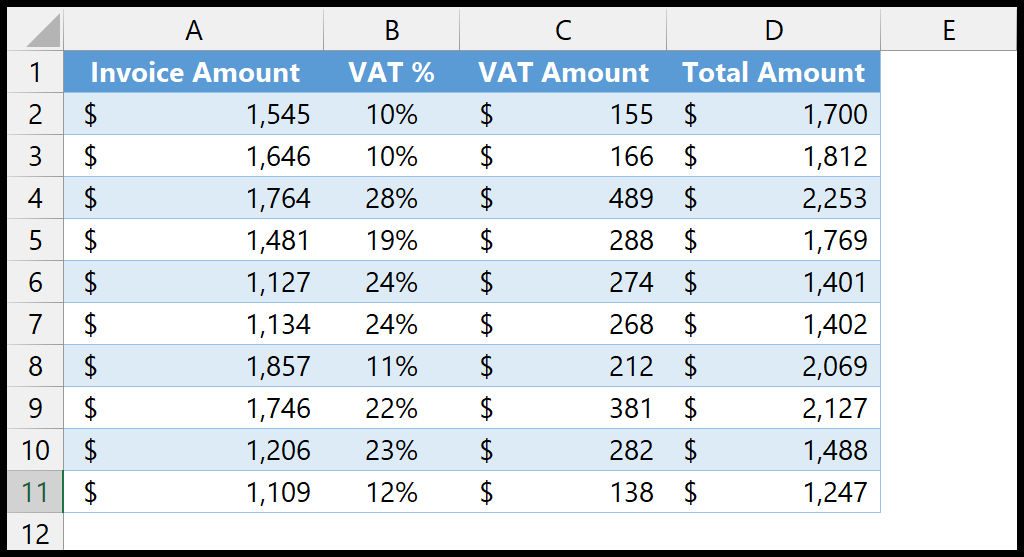
В этом уроке мы напишем формулу для расчета НДС. Давайте проверим это.
НДС посчитать отдельно
Вы можете использовать следующие шаги:
- Сначала обратитесь к ячейке с суммой счета.
- После этого введите оператор звездочки (*) для умножения.
- Теперь обратитесь к ячейке, в которой указан процент НДС.
- В конце нажмите Enter, чтобы получить сумму налога.
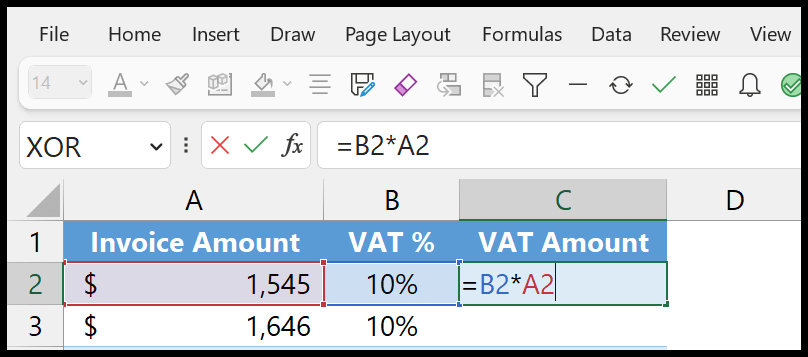
=tax_percentage * invoice_amountКак только вы нажмете Enter, вы получите сумму НДС в ячейке.
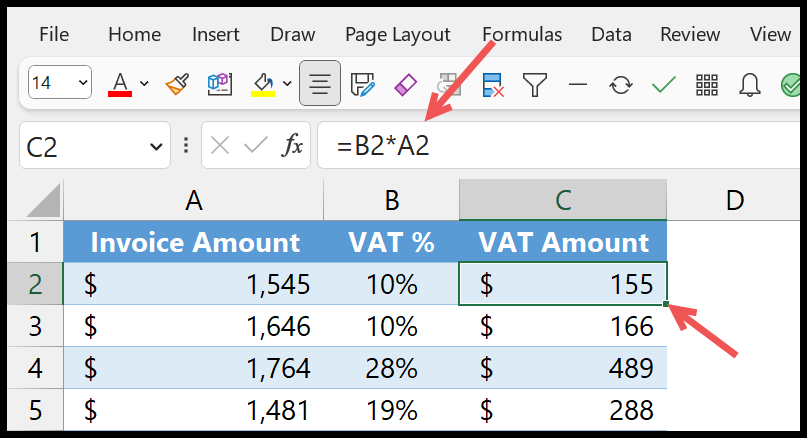
В следующей части вам нужно добавить налог к общей сумме. Для этого необходимо обратиться к ячейке с суммой брутто-фактуры, ввести оператор сложения и обратиться к ячейке с рассчитанной суммой НДС (НАЛОГ).
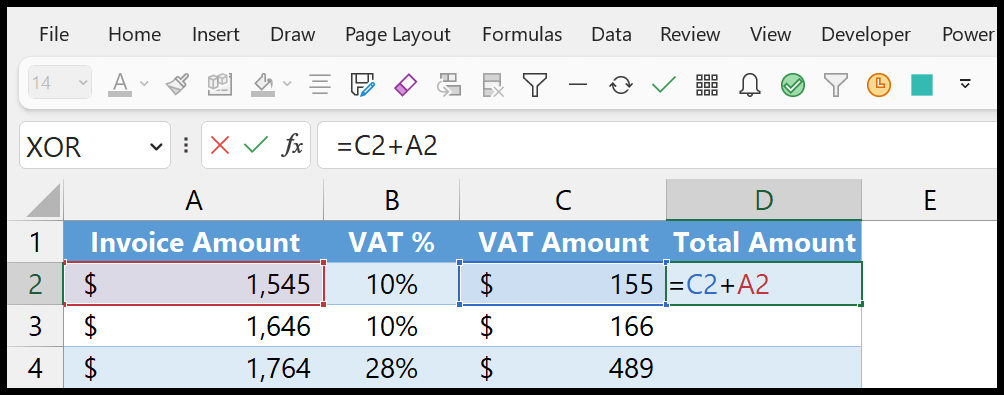
=vat_amount + invoice_amountЭто даст вам общую сумму, включая сумму НДС.
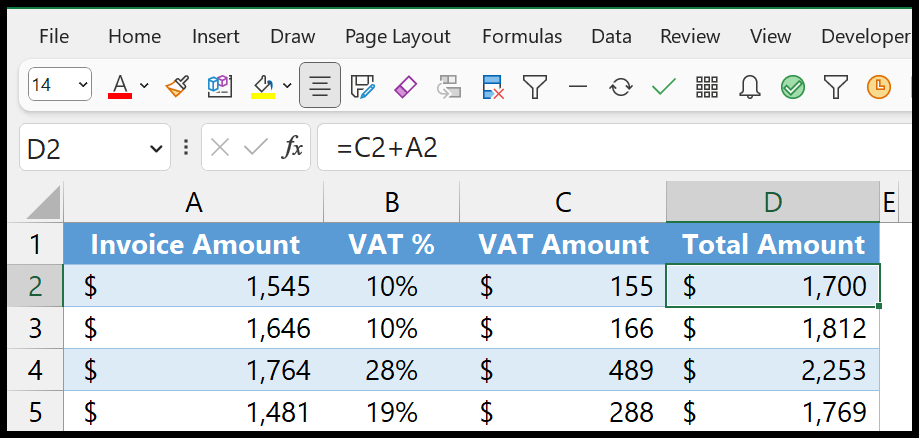
Расчет НДС в общей сумме
Если вы каким-то образом хотите, чтобы сумма НДС была включена в общую сумму, вы можете использовать формулу ниже:
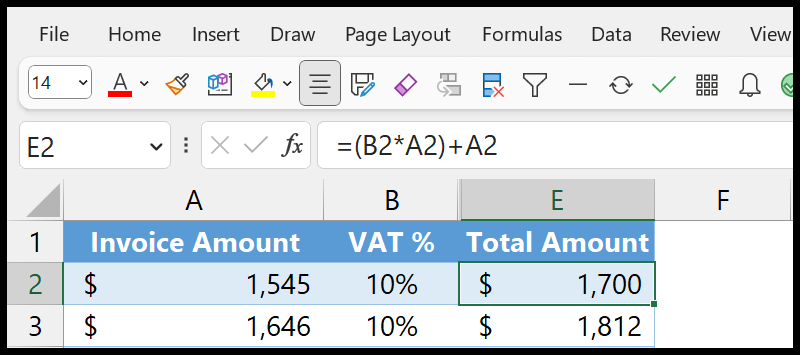
=(tax_percentage * invoice_amount) + invoice_amountПри использовании приведенной выше формулы вам не понадобится отдельный столбец для суммы НДС. Общая сумма включает налог и сумму счета.
Есть и другой способ записи этой формулы. В этой формуле вы можете использовать проценты, чтобы получить общую сумму с НДС.
=invoice_amount * (100% + vat_percentage)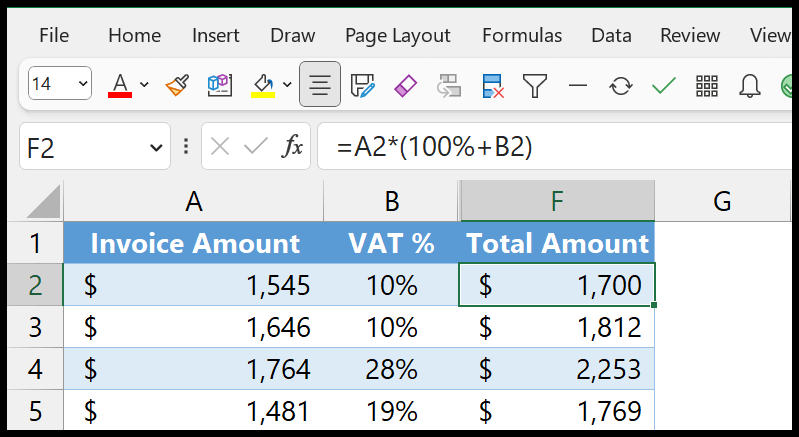
Эта формула работает так же, как и первая, но вместо нее мы используем проценты.
При использовании 100 % и добавлении процента налога, например 10 %, умножьте его на сумму счета. Он увеличивает сумму на точный процент налога, и вы получаете общую сумму, включая налоги.